

Obtenez 93 % de réduction sur la durée de vie
Offre exclusive
Ne manquez pas cette offre, elle est livrée avec Password Manager GRATUITEMENT.
Obtenez 93% éteint allumé FastestVPN et profiter PassHulk Password Manager Sauvegardes
Obtenez cette offre maintenant !By James Collins Commentaires 17 minutes
Voulez-vous profiter de vos films Netflix préférés avec des amis ? Vous planifiez une watch party mais vous rencontrez des difficultés techniques ? Cherchez pas plus loin! Dans cet article, vous découvrirez une solution transparente sur la façon d'utiliser Discord pour diffuser Netflix sans rencontrer l'erreur d'écran noir.
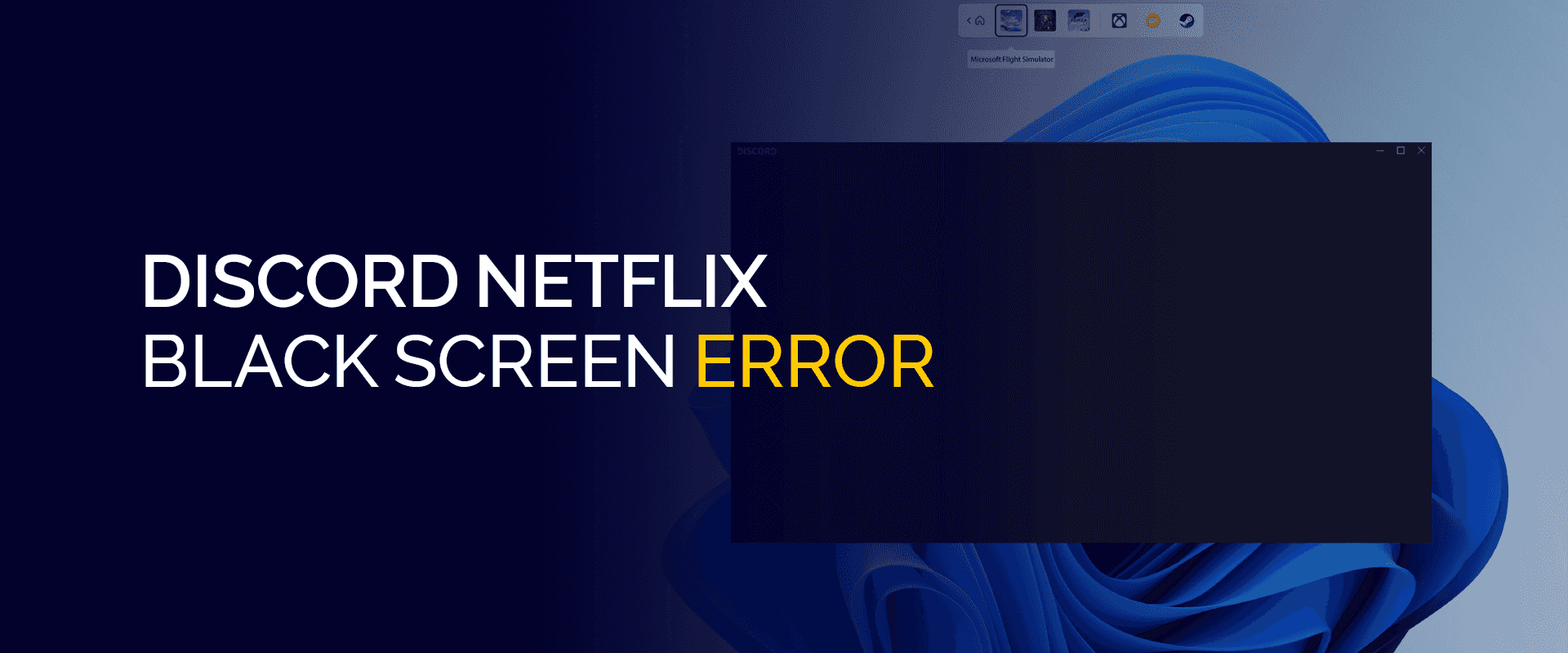
Si vous aimez regarder des émissions et des films en ligne, vous connaissez probablement Netflix. C'est une énorme plate-forme qui vous permet de diffuser des tonnes de contenu sur n'importe quel appareil connecté à Internet. Netflix compte plus de 200 millions de personnes qui paient pour son service chaque trimestre, et il continue d'ajouter de nouveaux contenus à diffuser tout le temps.
Mais saviez-vous qu'il existe une autre plateforme qui est également très populaire, mais pour une raison différente ? C'est ce qu'on appelle Discord, un endroit où tu peux parler à tes amis et à d'autres personnes qui partagent tes centres d'intérêt. Vous pouvez utiliser le chat textuel, vocal ou vidéo et rejoindre différentes communautés appelées serveurs. Discord compte plus de 100 millions de personnes qui l'utilisent chaque mois, et c'est idéal pour jouer, étudier ou simplement traîner.
Netflix et Discord sont actuellement deux des plateformes les plus populaires sur Internet. L'un vous permet de profiter de vos émissions et films préférés en ligne, tandis que l'autre vous permet de discuter avec vos amis et de rejoindre des serveurs.
Imaginez maintenant pouvoir canaliser ces deux podiums pour diffuser vos émissions et films préférés avec vos amis. Ça sonne bien, non ? Il se trouve que Netflix et Discord se sont associés pour vous permettre de le faire sans changer de navigateur.
Mais malheureusement, il y a un blocage, beaucoup d'utilisateurs qui tentent d'accéder à cette fonctionnalité font face à un écran noir de discorde Netflix. En fait, ce qui se passe, c'est que les flux de l'utilisateur sont arrêtés avec un écran noir à l'avance.
Si vous faites partie de ceux qui ont du mal à diffuser Netflix sur Discord, ne vous inquiétez pas, vous n'êtes pas seul. Dans cet article, nous allons vous montrer comment partager votre écran Netflix sur Discord et résoudre les problèmes qui pourraient être à l'origine du problème ennuyeux d'écran noir Discord Netflix. Prêt? Allons-y:
Beaucoup de gens ont rencontré ce problème où ils obtiennent un écran noir sur Netflix lorsqu'ils essaient de le diffuser sur Discord. Habituellement, cela se produit à cause de quelques problèmes simples. La bonne nouvelle, c'est qu'il existe des solutions. Voici quelques choses que vous devriez faire avant de pouvoir commencer à regarder Netflix sur Discord :
Une fois que vous avez pris soin de tout cela, le problème de l'écran noir Discord Netflix devrait, espérons-le, être résolu. Mais si cela cause toujours des problèmes, vous devrez peut-être réinstaller Discord sur votre système
Une autre façon de regarder Netflix sur Discord sans avoir à faire face à ces écrans noirs irritants est : Utiliser une application tierce comme OBS or XSplit.
Et voila! Vos amis sur le serveur pourront voir la vidéo Netflix que vous diffusez, sans écrans noirs pour gâcher le plaisir.
OBS et Xsplit sont deux applications logicielles populaires utilisées pour la diffusion en direct et l'enregistrement. OBS signifie Open Broadcaster Software et est un logiciel gratuit et open-source. Alors que Xsplit est un logiciel payant qui offre des fonctionnalités similaires à OBS.
Une chose que vous pouvez faire pour résoudre le problème de l'écran noir Discord Netflix est de vider votre cache Discord. Voici comment:
Suite à cela, votre cache Discord devrait être parfaitement propre, ce qui, espérons-le, résoudra le problème.
L'une des raisons habituelles pour lesquelles vous êtes bloqué avec l'écran noir est que votre pilote d'affichage est peut-être obsolète. Cela peut être fait en quelques étapes simples :
Maintenant, asseyez-vous et laissez votre système rechercher la mise à jour de pilote la plus récente et la plus pertinente et l'installer pour vous.
L'accélération matérielle est bonne pour votre navigateur, mais elle peut parfois causer des problèmes tels que des plantages ou des blocages dans Chrome ou d'autres navigateurs. Il serait donc préférable de simplement l'éteindre lors de la diffusion de Netflix via Discord. Voici comment:
Si vous n'avez pas encore essayé Discord ou diffusé Netflix sur un PC, vous êtes totalement absent. Une fois que vous avez surmonté le problème de l'écran noir de Netflix, vous pouvez utiliser Discord pour diffuser Netflix et discuter avec vos amis tout en jouant en ligne. Voici ce que vous devez faire pour configurer Discord sur Netflix :
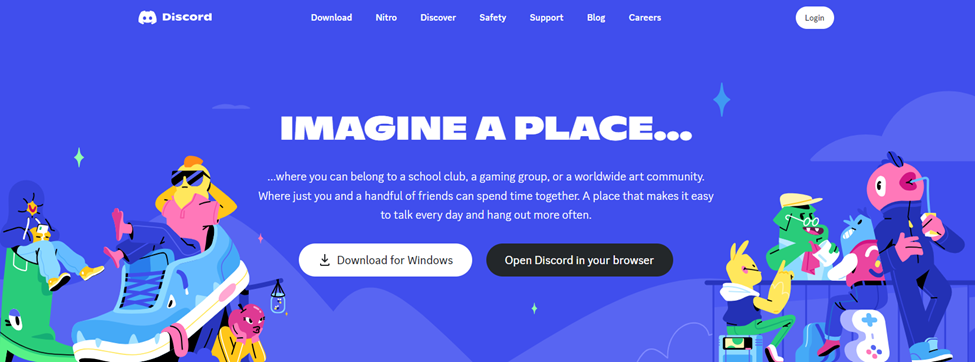
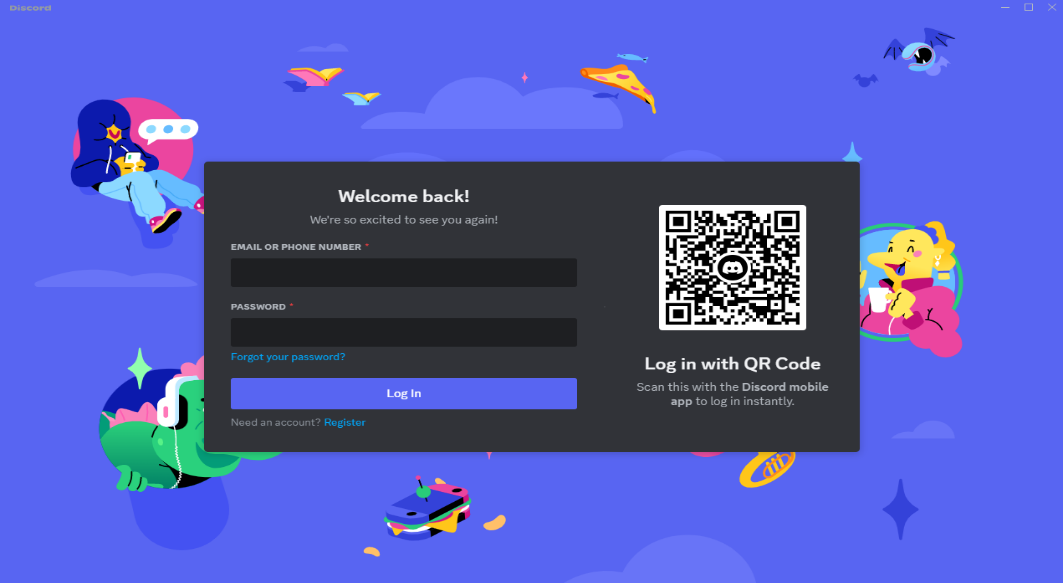
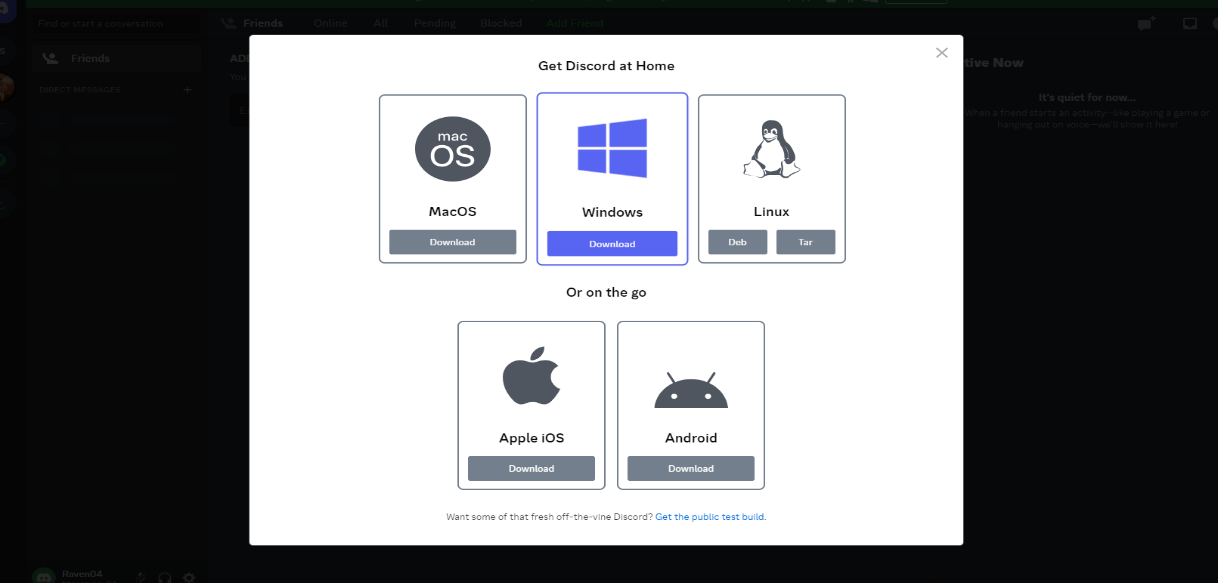
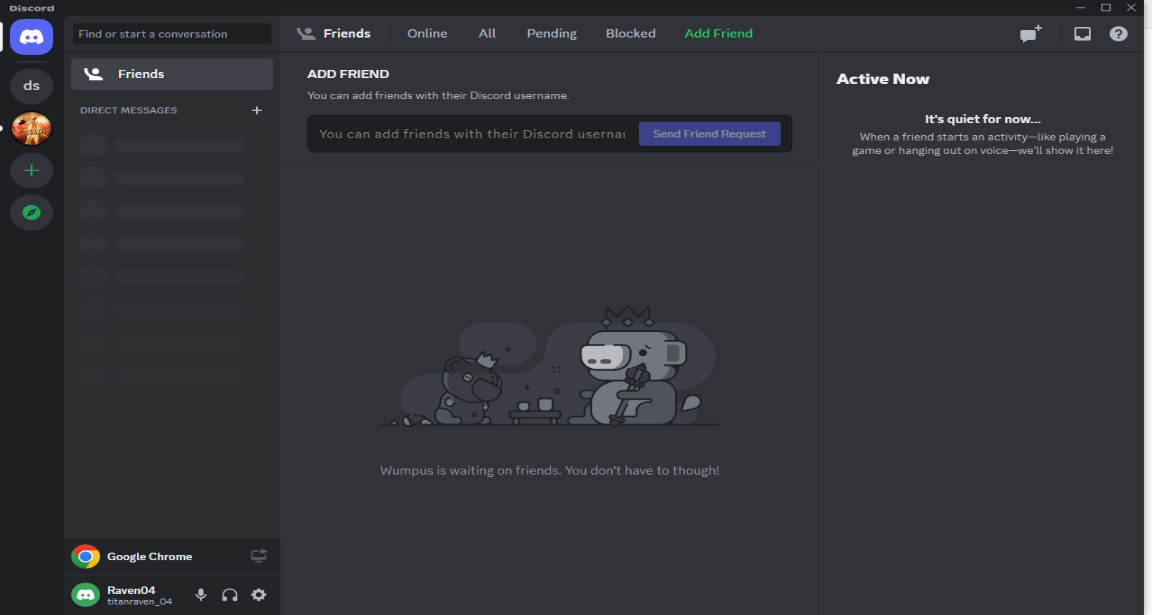
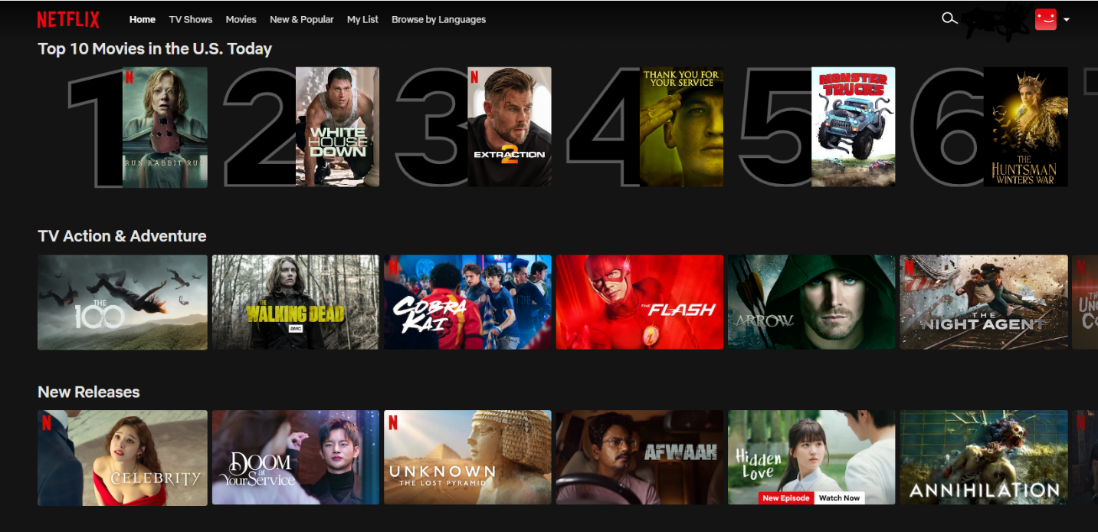
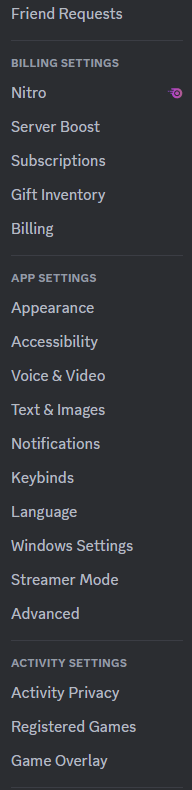
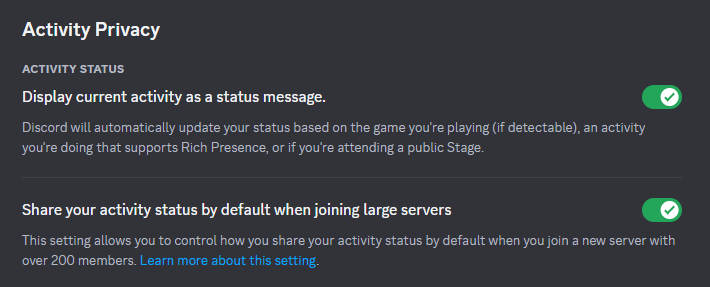
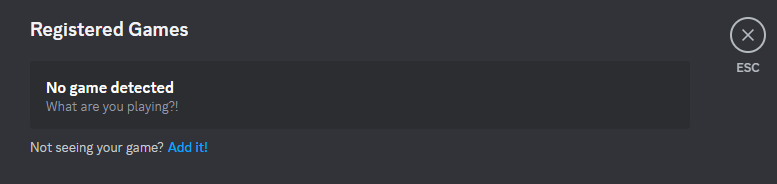
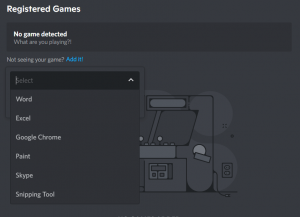
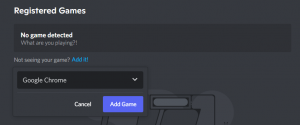
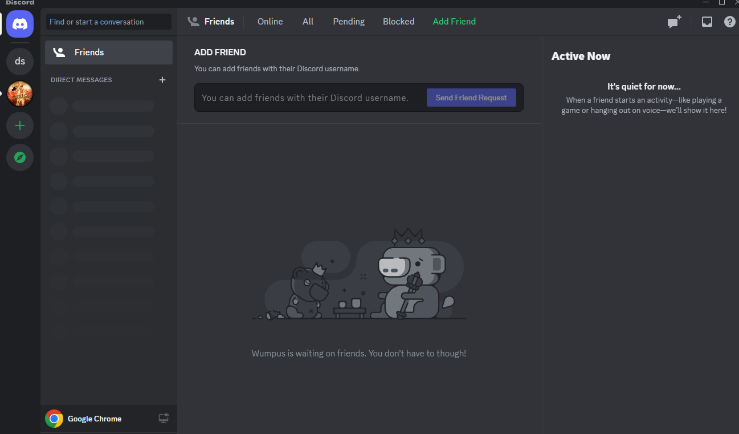
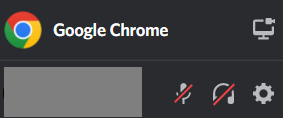
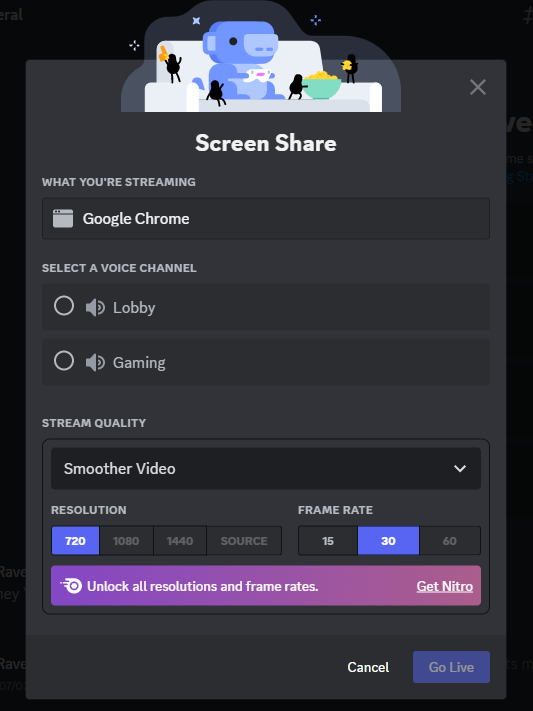
![]()
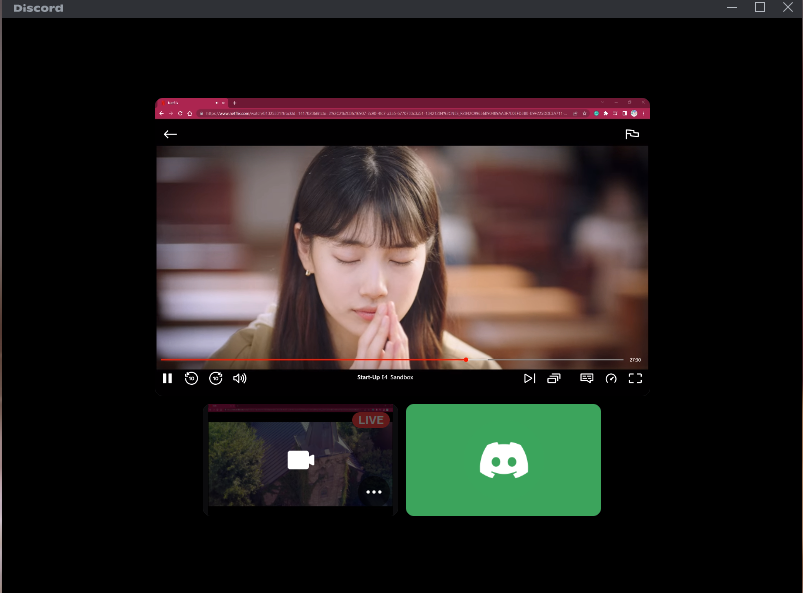
Si vous êtes un utilisateur Mac en ce qui concerne la configuration de votre divertissement, pas de soucis ! Vous pouvez totalement regarder Netflix sur Discord en utilisant votre Mac. Suivez simplement ces étapes simples :
Ce n'est pas parce que vous êtes un utilisateur Linux que vous ne pouvez pas vous détendre et vous divertir. Voici comment vous pouvez diffuser Netflix sur Discord en utilisant Linux :
Voici quelques raisons pour lesquelles vous pourriez être l'un de ces individus malchanceux face à Netflix Discord Black Screen.
L'une des principales causes de l'écran noir de Netflix sur Discord est la gestion des droits numériques (DRM). Netflix utilise des technologies DRM pour protéger son contenu contre la distribution non autorisée.
Malheureusement, certains systèmes DRM entrent en conflit avec les capacités de partage d'écran de Discord, ce qui entraîne un écran noir. Ce problème concerne principalement Windows utilisateurs en raison des complexités de l'intégration DRM avec le système d'exploitation.
Un autre facteur contribuant au dilemme de l'écran noir réside dans l'accélération GPU. Discord utilise l'accélération matérielle pour optimiser les performances, mais certaines cartes graphiques peuvent rencontrer des problèmes de compatibilité lors de la diffusion de Netflix. Cela peut déclencher un écran noir ou un scintillement pendant la session de partage d'écran.
De plus, les conflits entre le navigateur utilisé pour accéder à Netflix et Discord peuvent entraîner un problème d'écran noir. Discord s'appuie sur l'intégration du navigateur pour faciliter le partage d'écran, et des incompatibilités entre des versions de navigateur spécifiques et les mécanismes de Discord peuvent entraîner le problème de l'écran noir.
Une fois que vous aurez surmonté le problème de l'écran noir, vous serez étonné de voir à quel point il est amusant de diffuser Netflix sur Discord. Nos préférées sont :
Même si vous avez appris à résoudre le problème de l'écran noir de Netflix, il y a de fortes chances que vous soyez toujours confronté au problème de la restriction géographique lorsqu'il s'agit d'un certain nombre d'émissions. Cela se produit parce que Netflix est une plate-forme géo-restreinte et qu'il existe plusieurs régions du monde où vous avez accès à un nombre limité d'émissions et de films.
Pour lutter contre cela, vous auriez besoin d'opter pour un trustable VPN Netflix service comme FastestVPN. Nos applications masqueront votre adresse IP et la remplaceront par une adresse IP virtuelle provenant d'une géolocalisation différente.

L'utilisation d'un VPN est généralement légale dans la plupart des régions du monde, tant qu'elle est utilisée à des fins licites. C'est une décision intelligente qui ajoute une couche supplémentaire de confidentialité et de sécurité à vos activités en ligne. Donc, pas besoin de s'inquiéter pour ça !
Cependant, il est important de noter qu'il existe encore quelques régions où l'utilisation du VPN est soit illégale, soit certains services VPN sont interdits. Pour éviter tout problème potentiel, nous vous recommandons de consulter un professionnel du droit qui peut vous fournir des conseils spécifiques à votre région. Une fois que vous avez le feu vert, vous pouvez vous abonner en toute confiance à FastestVPN pour diffuser Netflix sur Discord.
Voici un bonus sympa : en diffusant Netflix via FastestVPN, vous pouvez accéder à différentes bibliothèques Netflix du monde entier. Vous savez peut-être déjà que Netflix propose des bibliothèques de contenu légèrement différentes selon la région. Ainsi, par exemple, si vous vous connectez à un serveur VPN au Royaume-Uni alors que vous êtes physiquement aux États-Unis, vous pouvez déverrouiller et profiter du contenu exclusivement disponible au Royaume-Uni. C'est comme obtenir un passeport pour un tout nouveau monde de spectacles et de films !
Oui, vous pouvez tout à fait utiliser un VPN gratuit pour diffuser Netflix sur Discord, mais nous vous le déconseillons fortement. Pourquoi? Eh bien, ces VPN gratuits ont la réputation douteuse de vendre vos informations personnelles pour gagner rapidement de l'argent. Quel genre de défaites tout l'objectif de confidentialité et de sécurité, n'est-ce pas ?
De plus, les VPN gratuits échouent souvent même à dépasser les restrictions géographiques. Ainsi, vous finissez par perdre votre temps et finissez par être plus frustré.
D'un autre côté, un service VPN payant comme FastestVPN est la voie à suivre. Ils sont soutenus par un cryptage de niveau militaire et une politique stricte de non-journalisation. Ils ne partageront aucune de vos données avec des tiers sans votre consentement.
Maintenant que vous savez comment résoudre le problème de l'écran noir, il est juste que vous sachiez également quelles émissions valent la peine d'être regardées sur Netflix :
Si vous vivez sous un rocher et que vous n'avez jamais entendu parler de la famille d'Adam. Mercredi est la venue de la comédie dramatique de l'âge, basée sur le personnage de mercredi Adams. Il a été créé sur Netflix l'année dernière et est devenu instantanément un succès fulgurant, à tel point qu'il s'agissait de la série télévisée la plus regardée de l'année.
Après avoir été expulsée d'un autre lycée, Wednesday est envoyée de force à la Nevermore Academy, par ses parents (Gomez et Morticia Adams). Dans l'ancienne alma mater de ses parents, Wednesday rencontre toutes sortes d'êtres surnaturels, des loups-garous aux gorgones, et se retrouve prise au milieu d'un mystère de meurtre complexe. C'est paranormal, savonneux et amusant avec des personnages fantastiques et des rebondissements qui vous garderont accro.
Si vous êtes un fan de science-fiction, d'horreur et de mystère, vous voudrez peut-être vérifier Stranger Things sur Netflix à coup sûr. C'est une émission sur un groupe d'enfants des années 80 qui font face à des choses étranges et effrayantes après la disparition de leur ami Will.
Ils rencontrent une fille nommée Eleven qui a des pouvoirs psychiques et les aide à lutter contre une dimension effrayante appelée Upside Down et les personnes perverses qui veulent l'utiliser. C'est plein de suspense, d'action et de nostalgie pour la culture et les films des années 80.
Que se passe-t-il lorsque vous combinez une apocalypse zombie avec un drame pour adolescents ? Vous obtenez Nous sommes tous morts ! La série sud-coréenne basée sur le webtoon de Joo Don-Geun Maintenant dans notre école, Nous sommes morts suit les élèves du lycée Hyosan alors qu'ils tentent de survivre à une apocalypse zombie causée à la suite d'une épidémie virale.
C'était une journée d'école normale pour les élèves de Hyosan High jusqu'à ce qu'une fille revienne du laboratoire scientifique infectée par un virus inconnu. L'école devient le point zéro du virus zombie et les élèves doivent se frayer un chemin ou se transformer en monstres enragés.
Si vous avez envie de sensations fortes et de suspense à couper le souffle, attachez votre ceinture pour une balade folle avec Alice in Borderland.
Cette série Netflix, basée sur un manga du génial Haro Aso, vous rendra accro dès le premier épisode. L'histoire commence lorsque Ryohei Arisu, un fainéant total et fanatique du jeu, et ses copains sont transportés dans un Tokyo désert. Là, ils sont obligés de jouer à des jeux mortels, tous représentés par des cartes à jouer.
Oh, et avons-nous mentionné les lasers du ciel ? Ouais, s'ils se trompent ou manquent de temps, c'est éteint pour eux ! La véritable aventure commence quand Arisu fait équipe avec Usagi, un alpiniste dur à cuire qui l'aide à naviguer dans ce monde perfide et à percer les secrets des Borderlands.
Chaque épisode regorge d'action à couper le souffle, de rebondissements hallucinants et de surprises inattendues qui vous garderont sur le bord de votre siège. C'est le genre de spectacle qui fera battre votre cœur et vous laissera en redemander.
Enfin, le Squid Game, la série dramatique coréenne la plus populaire et la mieux notée sur Netflix. Il s'agit d'un groupe de personnes très endettées qui acceptent de jouer à un mystérieux jeu de survie pour avoir une chance de gagner une énorme somme d'argent. Le hic, c'est que le jeu implique des versions mortelles de jeux pour enfants, et quiconque perd ou enfreint les règles est tué. Le spectacle est plein de rebondissements, de suspense et de drame, et de révélations choquantes. Squid Game n'est pas pour les âmes sensibles, mais il vous gardera accroché jusqu'à la fin.
En essayant de diffuser Netflix via Discord, de nombreux utilisateurs se sont plaints d'avoir été confrontés à un écran noir au préalable. Assurez-vous de suivre les étapes mentionnées ci-dessus et vous serez prêt à partir.
Vous ne pouvez pas diffuser ou regarder Netflix via Discord sur Android pour le moment. L'application Discord ne vous permet de diffuser que sur un ordinateur de bureau.
Tout comme les utilisateurs d'Android, les utilisateurs d'IOS doivent également passer à un PC pour regarder Netflix sur Discord. Actuellement, il n'y a pas de mises à jour sur le moment où le streaming de Netflix sur Discord sera disponible.
De manière positive, la solution que nous avons fournie vous serait utile pour surmonter le problème d'écran noir Discord Netflix.
Et si vous avez des questions concernant FastestVPN ou avez besoin d'aide pour vous abonner, n'hésitez pas à nous contacter. L'équipe du service client de FastestVPN est disponible 24h/7 et XNUMXj/XNUMX pour vous assister. Alors, n'hésitez pas à laisser un message. Bonne chance pour diffuser sur Discord avec FastestVPN, et profiter de toutes vos émissions préférées sans tracas !
© Copyright 2024 VPN le plus rapide - Tous droits réservés.


Ne manquez pas cette offre, elle est livrée avec Password Manager GRATUITEMENT.
Ce site utilise des cookies afin que nous puissions vous offrir la meilleure expérience utilisateur possible. Les informations sur les cookies sont stockées dans votre navigateur et remplissent des fonctions telles que vous reconnaître lorsque vous revenez sur notre site Web et aider notre équipe à comprendre quelles sections du site Web vous trouvez les plus intéressantes et utiles.
Le cookie strictement nécessaire doit être activé à tout moment afin que nous puissions enregistrer vos préférences pour les paramètres de cookies.
Si vous désactivez ce cookie, nous ne pourrons pas enregistrer vos préférences. Cela signifie que chaque fois que vous visitez ce site, vous devrez activer ou désactiver à nouveau les cookies.


